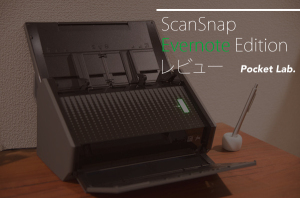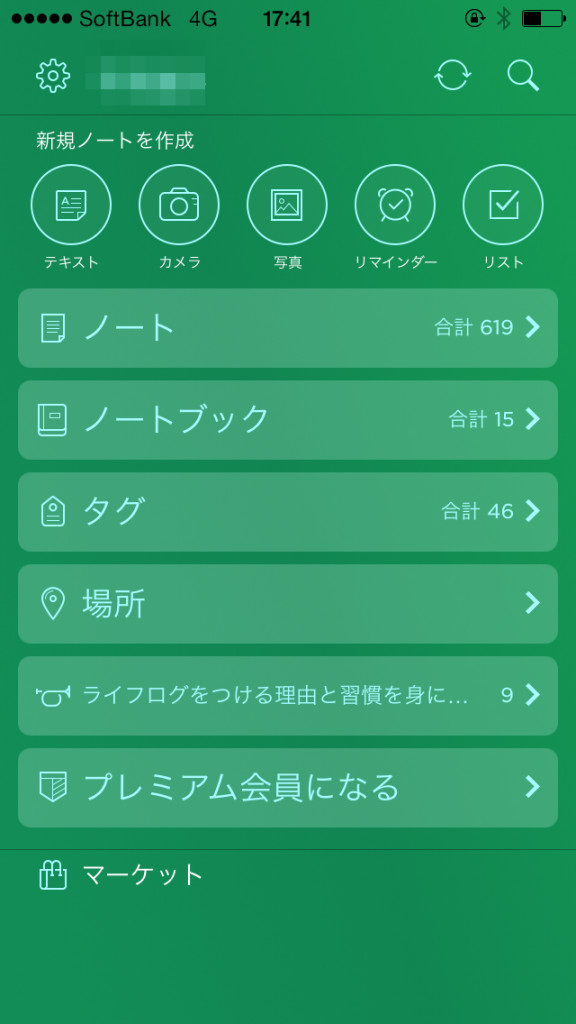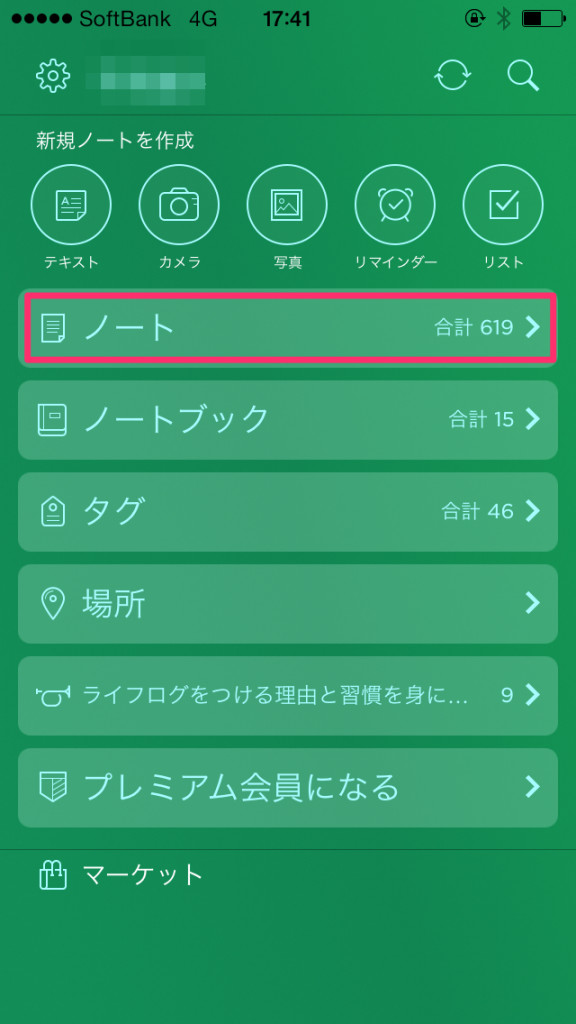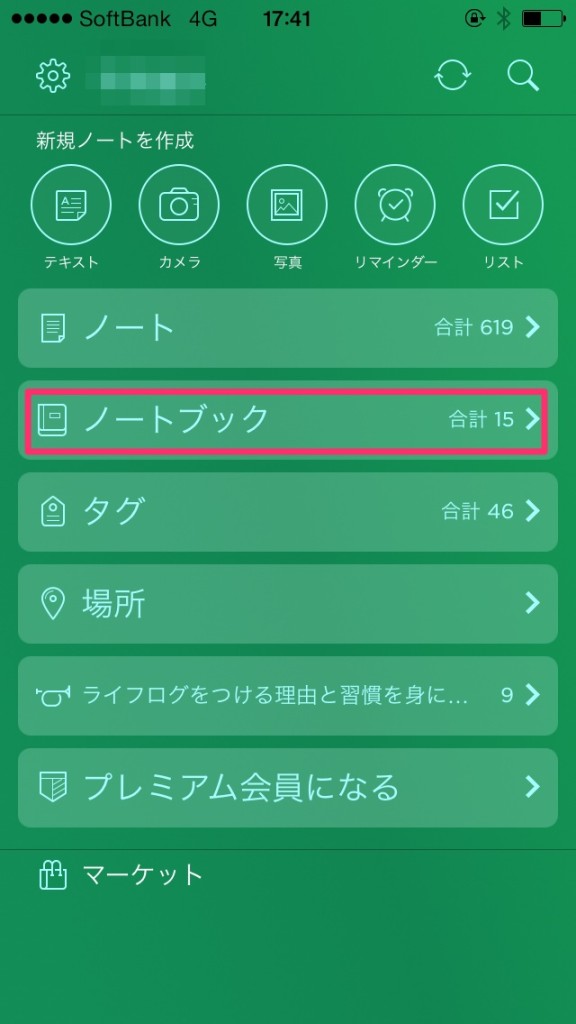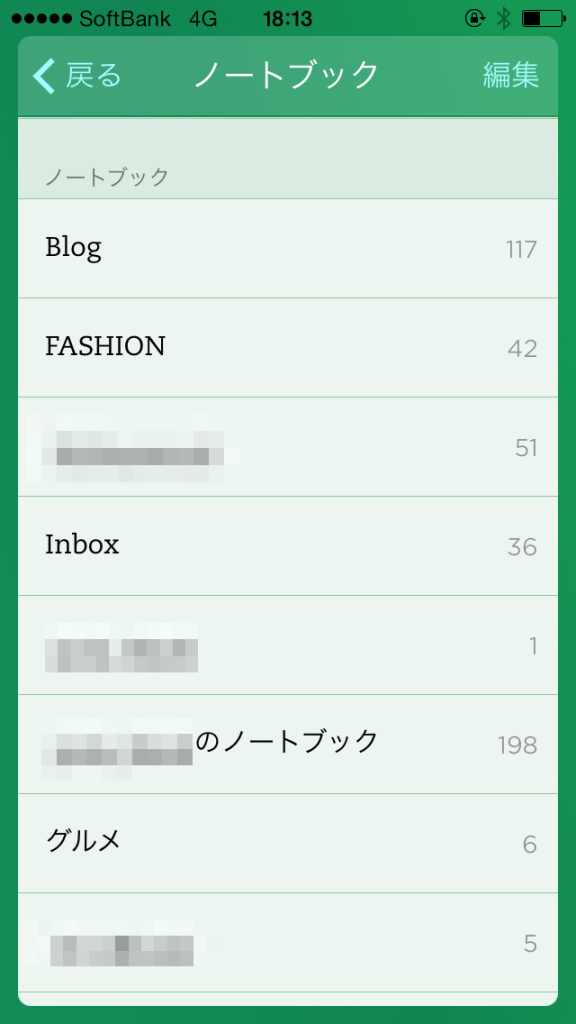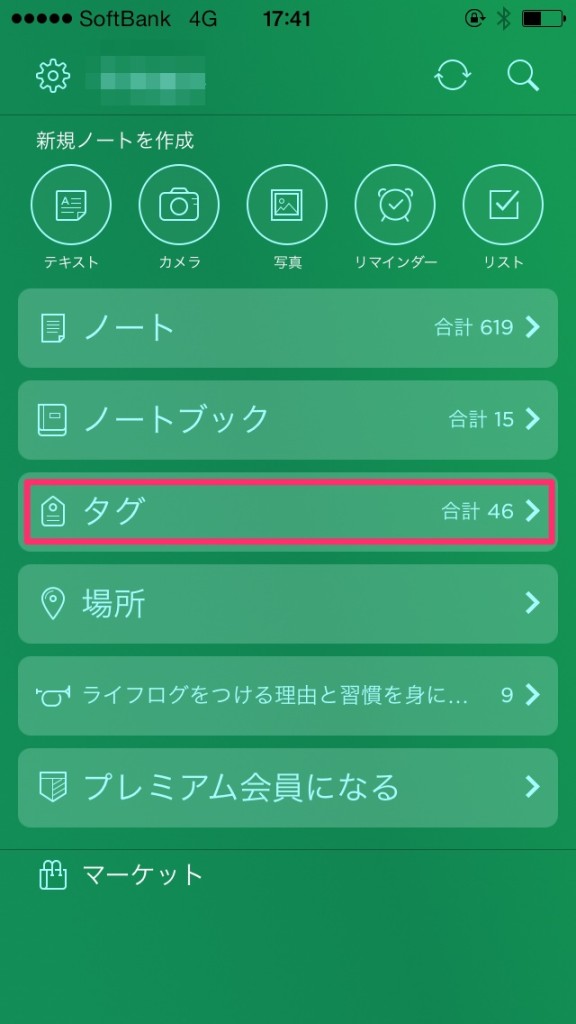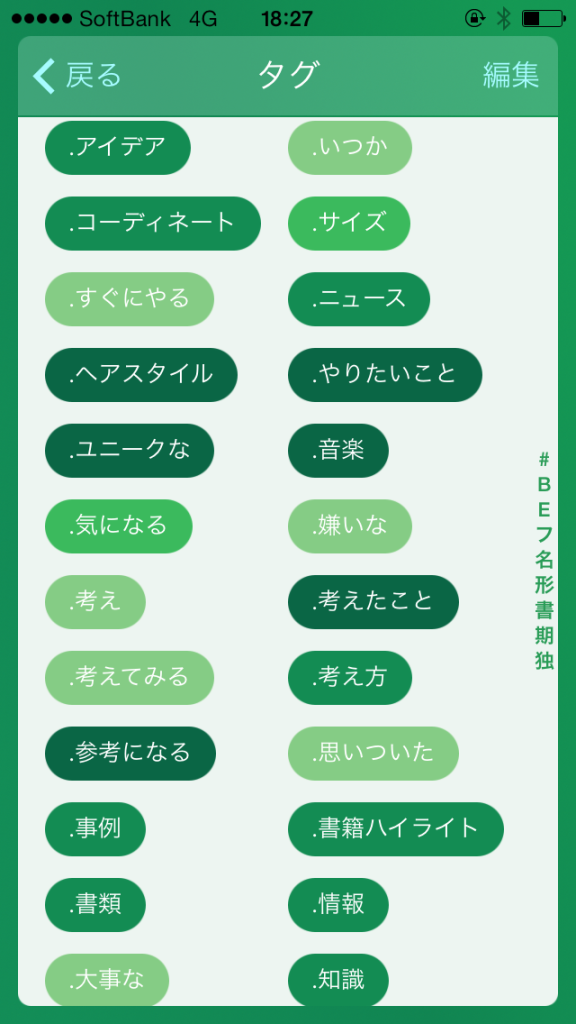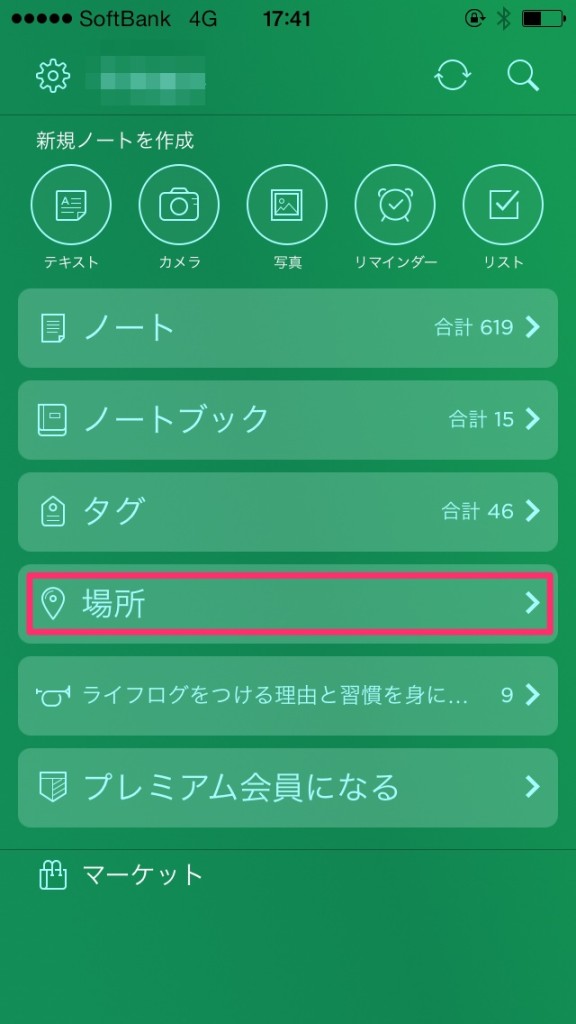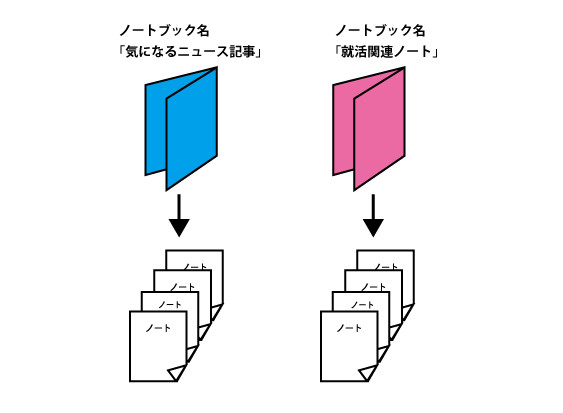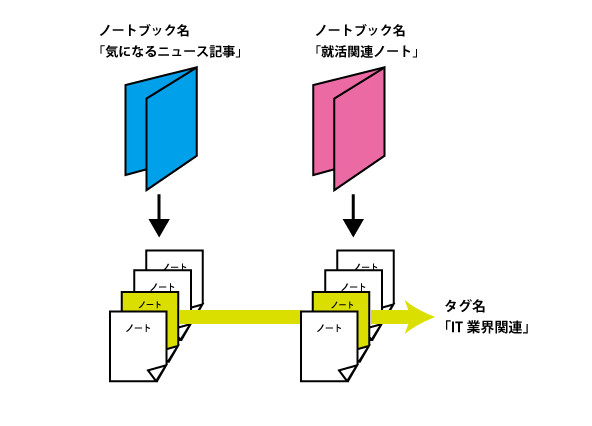DRESS CODE.をお読みいただきありがとうございます!
当ブログを運営するFukulow(@yuta_black)です。
Evernote活用連載の2本目です!
前回記事ではEvernoteの魅力、なぜEvernoteがこれほどまでに人気サービスとなっているかを僕なりにご紹介しました。
今回はそんな便利なEvernoteの基本的な使い方を解説します。
この基本的な使い方さえ抑えておけば、もうあなたも立派なEvernote使いです!
あとは自身のライフスタイルに応じてEvernoteを活用していくだけです。(具体的な活用法については次回以降に解説しますね。)
まずはユーザー登録
ともあれ、まずはユーザー登録が必要です。
アプリを立ち上げるとこのような画面になります。
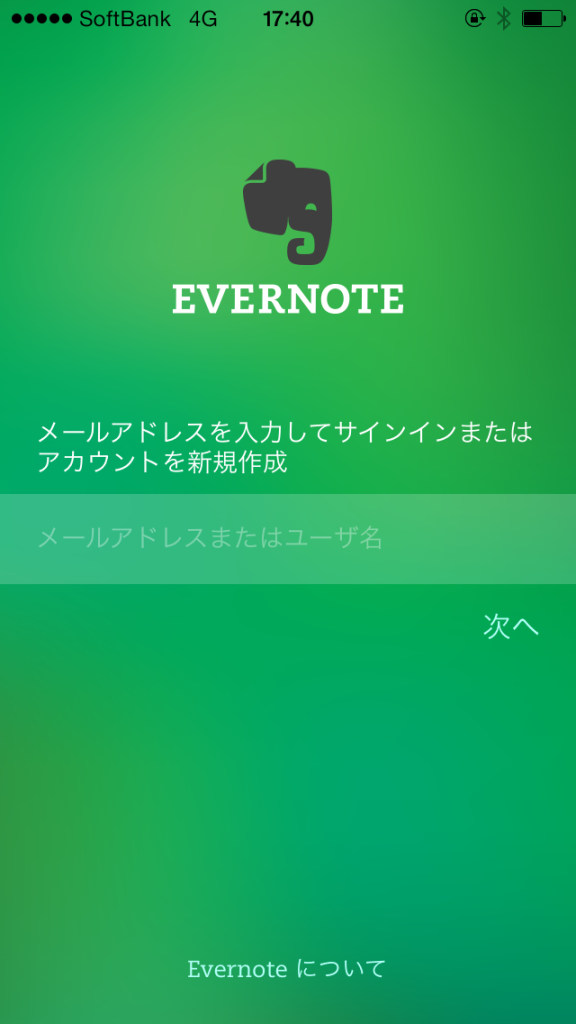
登録方法は他の多くのアプリと同様です。
アドレスを打ち込んだらメールで登録ページのURLが届くので、続けて登録を完了してください。
登録を完了してログインすると、このような画面になります。
これがEvernoteのメイン画面です。
基本的な用語と使い方
今回は基本的な使い方ということなので、各用語と、何の為にそれがあるのかを解説していきます!
「ノート」
Evernoteはメモ帳のようなイメージだと言いましたが、ノートとはメモ帳の「紙の1枚1枚」だと考えてください。
なので僕は今619枚のメモがあるということです。(削除したノートはここに表示されないので、実際は1000枚は超えてるかも…)
「ノートブック」
ノートブックは1枚1枚のメモ帳を束ねるバインダーの様なものです。
600枚もノートがあると後から参照するのが大変なので、その際にノートブックを作っておけばカテゴリごとにノートブックを探すことが出来ます。
参考までに僕のノートブックの一部です。
「Blog」「FASHION」「グルメ」等、カテゴリに応じてノートブックを作成しています。
デフォルト状態でノートを作成すると、「(アカウント名)のノートブック」というノートブックが作成され、そこにノートが入れられます。
「タグ」
タグはノートブック、つまりメモ1枚1枚に付ける「カラー付箋」のような物です。
例えば料理のレシピを保存しているノートが多数あった場合、それらのレシピで使用している材料の名前でタグをつけます。
すると後で「豚肉を使ったレシピを見たい」と思った際に、「豚肉タグ」を検索すれば
全てのレシピの中から豚肉を使ったレシピだけを絞り出すことができます。
これが僕の設定しているタグの一部です。
先ほどのノートブックに関しては僕はある程度ざっくりと分類していますが、
タグはかなり細かく設定しています。
しかしいきなりこんなに細分化する必要も全くないので、
まずは自分が必要だと思うタグを1つ2つ作るところから始めてみましょう。(ノートブックとタグの活用法は後述します。)
「場所」
最後は場所です。
これは正直ほとんど使う機会がないと思います。
iPhoneの位置情報をオンにしておくと、メモを作成した場所がわかるので、
その情報を元にEvernoteが自動でノートを作成場所別にまとめてくれます。
「以前の名古屋出張中に考えてたあのアイデア、何だっけ?」みたいな時に使えますね。
ノートブックとタグの活用法
ここまでの説明で、ノートブックとタグはどちらも
任意の名前を付けてカテゴリ別にノートを分類する方法だと説明しました。
この2つの概念は便利でよく使うことになるのですが、使い分け方など使い始めの頃は少し分かりにくいものですので、
図を使って2つの違いや使い方を説明しようと思います。
当ブログは就活関連の記事も書いているので、就活を例にとって説明させてもらいます。
例えば上記のように、ある人が『気になるニュース記事』と『就活関連ノート』というノートブックを2つ作成していたとします。
『気になるニュース記事』のノートブックにはネットニュースの切り抜き記事などが保管されています。
対して『就活関連ノート』には、就活に関して考えたことや志望動機、ESなどが入っています。
基本的にはノートブックによるこうした使い分けで問題はないのですが、
時にはノートブックを横断して一つのトピックスについて調べたいときなどもあると思います。
この例で言えば『就活でIT業界の事について考えたい』と思った場合、
IT業界に関するニュースは『気になるニュース記事』に、これまでIT業界について考えてきたことは『就活関連ノート』に入っています。
この2つのノートブックを行ったり来たりしながら情報を集めるのはとても大変です。
こうした場合に、タグを使えばノートブックを横断して横串でノートを集めることができるのです。
このように、重複しないカテゴリについてはノートブックで振り分け、
重複する概念についてはタグを付けて整理というのが、ノートブックとタグの基本的な使い方です。
「グルメ」と「自炊記録」は重複しないカテゴリですが、『美味しかった』という概念は
「グルメ」×『美味しかった』
「自炊記録」×『美味しかった』
という風にどちらのカテゴリにも適用しうる概念です。
全機能を使いこなす必要はない
基本的な機能や用語、その活用法については今説明してきた通りです。
Evernoteはあくまでメモ帳ですが、その機能はまだまだかなり多くあります。
様々な形式(テキスト、写真、音声…)を保存できますし、他アプリとの連携も豊富にできます。
しかしEvernoteに無限の可能性があるからといって、あなたがその可能性を全て使いこなす必要はありません。
様々な使い方ができるからこそ、あなたにあった使い方も1つくらいは必ずある位の認識で構わないと思います。
僕もおそらくEvernoteの全機能の半分も使っていないように感じます。
ユーザーの使い方を一つに決めてしまうのではなく、どんな使い方にもその大きな包容力で包み込んでくれる。
そんなお母さんのような大きさと温かさがEvernoteにはあるのです。
なのでEvernoteの全ての機能を解説するということは今後もここではしません。
次回からはより具体的に『「こういう事をしたい時」に「こういう風にEvernoteを使えば便利だよ」』という
生活の中でのちょっとした問題を解決するツールとしてEvernoteの使い方を解説していきます。
Evernoteも所詮は日々の暮らしを便利にするツールに過ぎません。
だからこそ、この解説記事のゴールも「Evernoteの使い方を学ぶ」ではなく「生活を便利にすること」に他ならないからです。
この記事が参考になりましたら、是非下のシェアボタンからいいね!やtweetをお願いします!